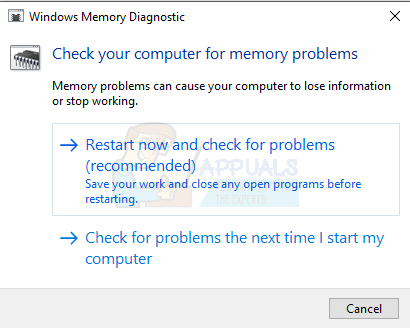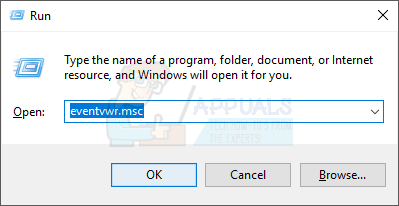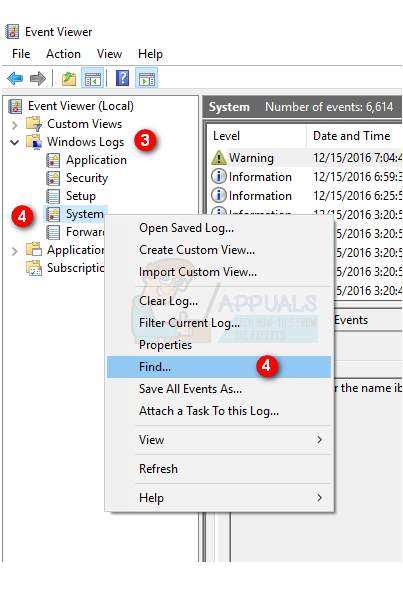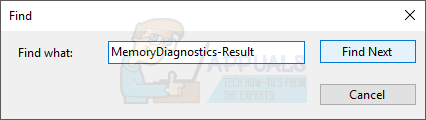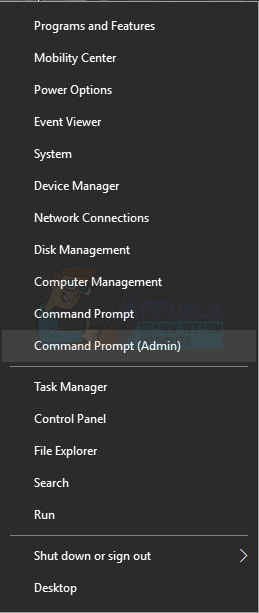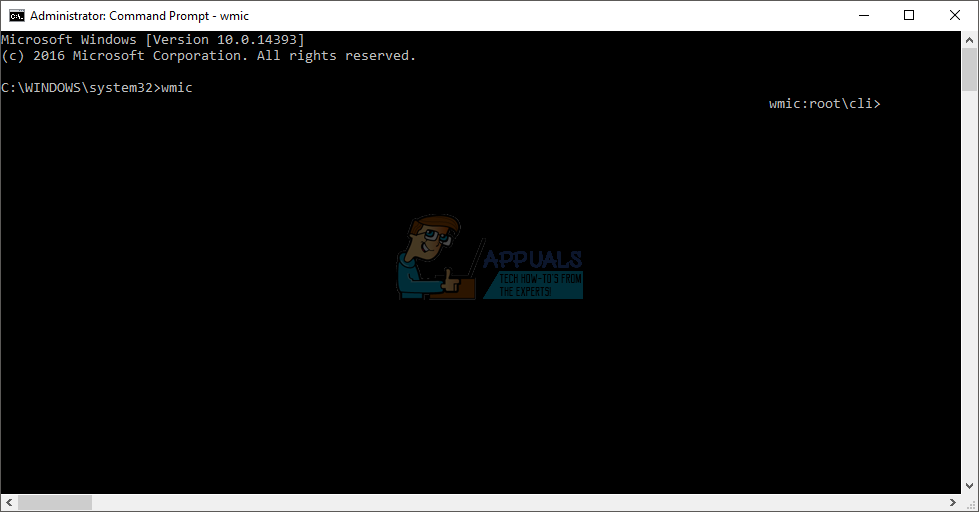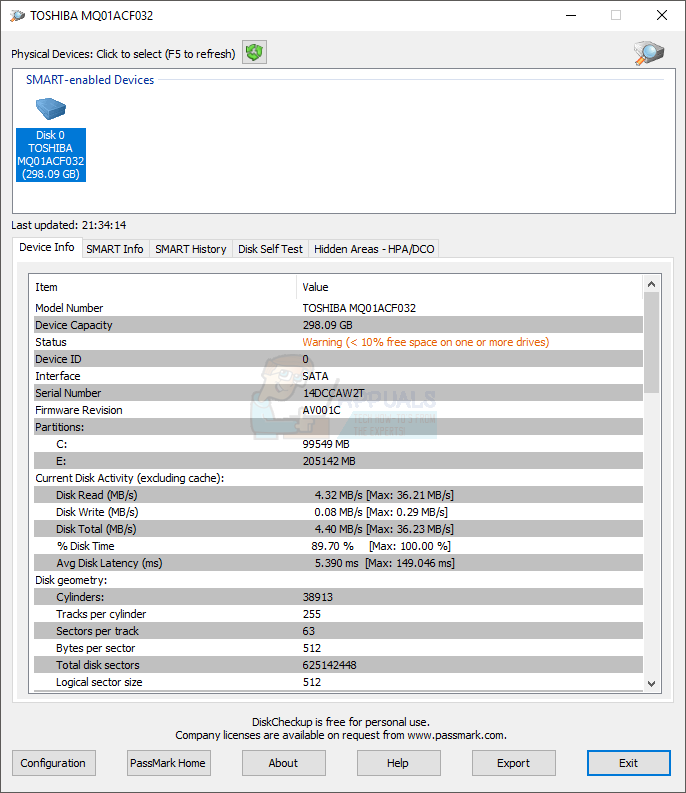اگر آپ کو ونڈوز پر بار بار کریش ، ریبوٹنگ ، اسکرین فریز ہو رہی ہے تو پھر فکر نہ کریں۔ آپ ان مسائل کو حل کرنے کے لئے بہت ساری چیزیں کرسکتے ہیں جو آپ کر سکتے ہیں۔
حادثے متعدد وجوہات کی بناء پر ہوسکتے ہیں۔ اس کی وجہ بجلی کی ناقص فراہمی ، زیادہ گرمی ، رام یا ہارڈ ڈسک کے مسائل اور مدر بورڈ یا پروسیسر کے مسائل ہیں۔ لہذا یہ ضروری ہے کہ آپ اپنے پی سی کو پھینکنے یا اسے فروخت کرنے سے پہلے اچھی طرح سے چیک کریں۔
اس ہدایت نامہ میں ، ہم اس مسئلے کو حل کرنے اور حل کرنے کے ل to کئی طریقوں سے گذریں گے۔ طریقہ 1 سے شروع کریں اور اگلے طریقہ پر جائیں اگر یہ آپ کے مسئلے کو حل نہیں کرتا ہے۔
خرابیوں کا سراغ لگانا
- اینٹی وائرس یا مالویئر ڈیٹیکٹر کے ذریعہ اپنے کمپیوٹر کو اسکین کریں۔ مکمل اسکین کرو فوری اسکین نہیں
- اگر آپ نے حال ہی میں رام یا پاور سپلائی جیسے نئے ہارڈ ویئر کو انسٹال کیا ہے تو پھر اسے کسی نئے یا پرانے کو (جو مناسب طریقے سے کام کرنے کے لئے جانا جاتا ہے) سے تبدیل کریں اور اپنے پی سی کو چیک کریں۔
طریقہ 1: دھول صاف کرنا
- پکڑو ونڈوز چابی اور دبائیں ایکس (ونڈوز کی جاری کریں) پھر کلک کریں بند کرو یا سائن آؤٹ کریں اور منتخب کریں بند کرو .
- اپنی پاور کیبل کو انپلگ کریں . اپنے کمپیوٹر کے اوپری حصے کو دیکھیں اور آپ کو ایک کالی کیبل نظر آئے گی جو ساکٹ سے آپ کے کمپیوٹر پر آرہی ہے۔ کیبل کو مداح کے گرد کہیں سے جوڑا جائے گا۔ اسے باہر لے.
- منقطع ہونا کی بورڈ ، ماؤس ، ویب کیم اور اپنے کمپیوٹر سے دیگر تمام آلات کی کیبلز نکال کر۔ کیبلز پی سی کے سامنے یا پیچھے سے منسلک ہوسکتی ہیں۔
- سکرو ڈرائیور کے ساتھ سائیڈ پینل کے بیرونی سب سے زیادہ پیچ کو ہٹا دیں۔ اگر آپ پیچ نہیں ڈھونڈ سکتے ہیں ، تو اپنے پی سی کے سائیڈ پینل میں لٹیچ یا انلاک بٹن تلاش کریں۔ سائیڈ پینل باہر نکالیں
- اگر اپنے پی سی کو پہلے سے ہی نہیں ہے تو اسے افقی طور پر بچھائیں۔ دھول صاف کرو اپنے کمپیوٹر کے اندر اور اس بات کو یقینی بنائیں کہ تمام پرستار اپنے پروں پر خاک نہ ہونے کے برابر صاف ہیں۔ اپنے سانچے کی پشت پر بجلی کی فراہمی کے پرستار کو مت بھولنا۔ آپ دھول اڑانے کے لئے ایک بنانے والا استعمال کرسکتے ہیں
- صفائی کرنے کے بعد ، سائیڈ پینل کو واپس رکھیں ، تمام آلات کو مربوط کریں اور اپنے کمپیوٹر میں پلگ ان کریں۔
اب اپنے پی سی کو آن کریں اور چیک کریں کہ آیا یہ کریش ہوا ہے۔ اگر ایسا نہیں ہوتا ہے تو اس کا مطلب ہے کہ مسئلہ زیادہ گرمی اور مٹی کی وجہ سے تھا۔
طریقہ 2: جانچ پڑتال اور بجلی کی فراہمی کی جگہ لے لے
- پکڑو ونڈوز چابی اور دبائیں ایکس (ونڈوز کی جاری کریں) پھر کلک کریں بند کرو یا سائن آؤٹ کریں اور منتخب کریں بند کرو .
- اپنی پاور کیبل کو انپلگ کریں . اپنے کمپیوٹر کے اوپری حصے کو دیکھیں اور آپ کو ایک کالی کیبل نظر آئے گی جو ساکٹ سے آپ کے کمپیوٹر پر آرہی ہے۔ کیبل کو مداح کے گرد کہیں سے جوڑا جائے گا۔ اسے باہر لے.
- منقطع ہونا کی بورڈ ، ماؤس ، ویب کیم اور اپنے کمپیوٹر سے دیگر تمام آلات کی کیبلز نکال کر۔ کیبلز پی سی کے سامنے یا پیچھے سے منسلک ہوسکتی ہیں۔
- سکرو ڈرائیور کے ساتھ سائیڈ پینل کے بیرونی سب سے زیادہ پیچ کو ہٹا دیں۔ اگر آپ پیچ نہیں ڈھونڈ سکتے ہیں ، تو اپنے پی سی کے سائیڈ پینل میں لٹیچ یا انلاک بٹن تلاش کریں۔ سائیڈ پینل باہر نکالیں
- اپنے پی سی سانچے کے پچھلے کونے میں سے ایک سے جڑا ہوا باکس تلاش کریں۔ اس کی پشت پر پنکھے کے ساتھ افتتاحی ہونا چاہئے۔ یہی آپ کی بجلی کی فراہمی ہے۔
- مدر بورڈ (آپ کے سانچے میں مرکزی بورڈ) سے منسلک بجلی کی فراہمی کی تمام کیبلز نکالیں۔ یاد رکھیں جہاں وہ مربوط تھے
- کیسنگ سے اپنی بجلی کی فراہمی نکالیں۔ اگر آپ نہیں کر سکتے ہیں تو ، کسی سکرو یا لٹیچ کی تلاش کریں جس میں سانچے میں بجلی کی فراہمی ہوسکتی ہے۔
- بجلی کی فراہمی ختم ہونے کے بعد ، اس سے منسلک اسٹیکر تلاش کریں۔ آپ اپنی بجلی کی فراہمی کا واٹ ایج دیکھ سکیں گے
- جاؤ یہاں اور اپنے کمپیوٹر کے بارے میں تمام معلومات داخل کریں۔ حساب کتاب کریں اور اس بات کو یقینی بنائیں کہ آپ کے بجلی کی فراہمی میں آپ کے کمپیوٹر کیلئے واٹج موجود ہے
- اگر آپ کی بجلی کی فراہمی کے لئے واٹج نہیں ہے تو ایک نیا خریدیں جس میں آپ کے کمپیوٹر کے لئے واٹج کی ضرورت ہو
- نئی بجلی کی فراہمی کو دوبارہ سانچے میں انسٹال کریں اور اس کی کیبلز کو مدر بورڈ سے جوڑیں (آپ کے سانچے میں مین بورڈ)
- سائیڈ پینل کو پیچھے رکھیں ، تمام آلات کو مربوط کریں اور اپنے کمپیوٹر میں پلگ ان کریں۔
اگر آپ کو یقین نہیں ہے کہ آپ اپنی بجلی کی فراہمی یا کسی اور چیز کے بارے میں کس طرح اپنائیں گے ، تو کسی پیشہ ور سے رابطہ کریں یا اپنے پی سی کو کمپیوٹر کی دکان پر لے جائیں اور اپنی بجلی کی فراہمی کو تبدیل کریں۔
طریقہ 3: رام چیک
آپ ونڈوز کے اپنے میموری تشخیصی آلے یا میمٹیکسٹیکس 86 کے ذریعہ میموری کی پریشانیوں کو چیک کرسکتے ہیں جو تیسرا فریق ٹول ہے۔
مثالی طور پر ، آپ کو پہلے ونڈوز میموری کی تشخیصی ٹول سے معائنہ کرنا چاہئے اور پھر میمٹسٹیکس 86 پر جانا چاہئے۔
ونڈوز میموری کی تشخیصی ٹول کے لئے
- پکڑو ونڈوز کی اور دبائیں R (ریلیز ونڈوز کیی)
- ٹائپ کریں mdsched.exe اور دبائیں داخل کریں

- منتخب کریں ابھی دوبارہ شروع کریں اور مسائل کی جانچ کریں (تجویز کردہ)
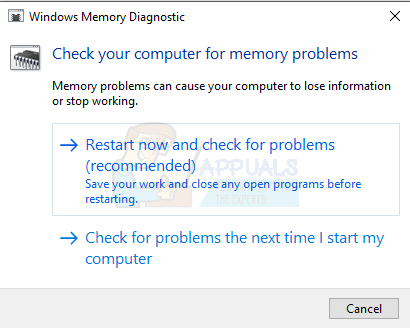
آپ کا کمپیوٹر دوبارہ بوٹ ہوگا اور میموری میں موجود غلطیوں کی جانچ کرے گا۔ تشخیصی آلے کی جانچ مکمل ہونے کے بعد ، آپ کا کمپیوٹر دوبارہ شروع ہوجائے گا اور آپ کو نتائج کے ساتھ پیش کیا جائے گا۔ اگر ایسا نہیں ہوتا ہے یا آپ دوبارہ نتائج دیکھنا چاہتے ہیں تو نیچے دیئے گئے اقدامات پر عمل کریں۔
- پکڑو ونڈوز کی اور دبائیں R (ریلیز ونڈوز کیی)
- ٹائپ کریں واقعہ wwr.msc اور دبائیں داخل کریں
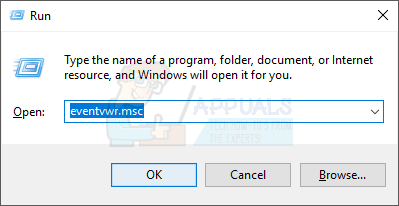
- ڈبل کلک کریں ونڈوز نوشتہ جات
- دائیں کلک کریں سسٹم پھر منتخب کریں مل
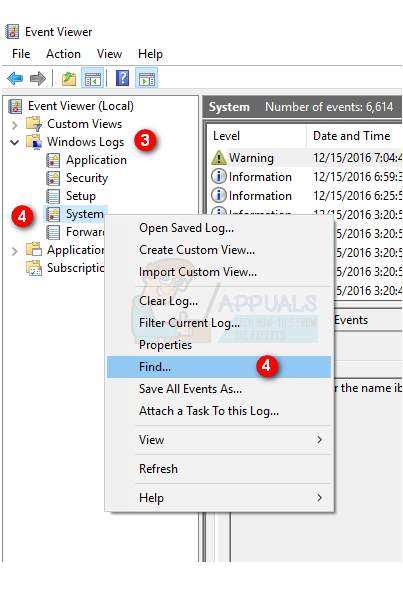
- ٹائپ کریں میموری ڈایگنوسٹکس-رزلٹ اور دبائیں داخل کریں .
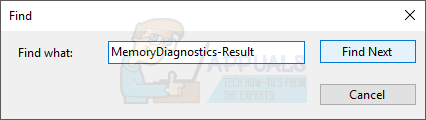
- ماخذ کے ساتھ نتائج پر کلک کریں میموری ڈایگنوسٹکس نتائج

نتائج
جیسا کہ آپ دیکھ سکتے ہیں کہ تشخیصی آلے میں کسی غلطی کا پتہ نہیں چل سکا۔ اگر یہ میموری میں خرابیوں کا پتہ لگاتا ہے تو پھر اپنے کمپیوٹر کی ریم کو تبدیل کرنے کی کوشش کریں۔ ہوسکتا ہے کہ آپ کا رام مطابقت پذیر نہ ہو (خاص طور پر اگر آپ نے حال ہی میں بدلا ہے) یا عیب دار ہوسکتا ہے۔
میمسٹیکس 86 کے لئے
اگر ونڈوز کے پاس میموری کی تشخیص کرنے والے آلے میں کوئی غلطی نہیں ہوتی ہے اور آپ کا کمپیوٹر بدستور خراب ہورہا ہے تو رام غلطیوں کے تفصیلی تجزیے کی جانچ پڑتال کے لئے میمٹسٹیکس 86 کا استعمال کریں۔ میمسٹیکس 86 ایک تھرڈ پارٹی ٹول ہے جو استعمال کرنے میں آزاد ہے اور غلطیوں کے ل your آپ کی رام چیک کرتا ہے۔
اس بات کو یقینی بنائیں کہ آپ کے پاس سی ڈی یا USB ڈرائیو ہے کیوں کہ آپ کو ان کی جانچ کے لئے ضرورت ہوگی۔ نیز ، میمیٹیکس 86 بہت زیادہ وقت نکالتا ہے لہذا یہ یقینی بنائے کہ آپ اپنے خالی وقت میں اسکین چلاتے ہیں۔
- جاؤ یہاں اور ڈاؤن لوڈ کریں بوٹ ایبل USB ڈرائیو بنانے کے ل Image تصویر یا بوٹ ایبل سی ڈی (آئی ایس او فارمیٹ) بنانے کے ل Image تصویر ونڈوز ڈاؤن لوڈ کے تحت
- آپ نے ابھی ڈاؤن لوڈ کی فائل کو ان زپ کریں اور ریڈ می فائلوں میں دی گئی ہدایات پر عمل کریں
- میمیسٹیکس 86 کو چند گھنٹوں تک چلنے دیں اور نتائج کو چیک کریں
اگر آپ کو نتیجے میں غلطیاں یا خراب ریم نظر آتی ہیں تو پھر کمپیوٹر شاپ میں جاکر اپنی رام تبدیل کریں۔
طریقہ 4: ہارڈ ڈسک کی جانچ پڑتال
آپ ونڈوز کے اپنے کمانڈ پرامپٹ یا کسی تھرڈ پارٹی ٹول سے غلطیوں کے ل the ہارڈ ڈسک کو چیک کرسکتے ہیں۔
ونڈوز کے اپنے کمانڈوں سے
- پکڑو ونڈوز کلید اور دبائیں ایکس (ریلیز ونڈوز کی) پھر منتخب کریں کمانڈ پرامپٹ (ایڈمن)
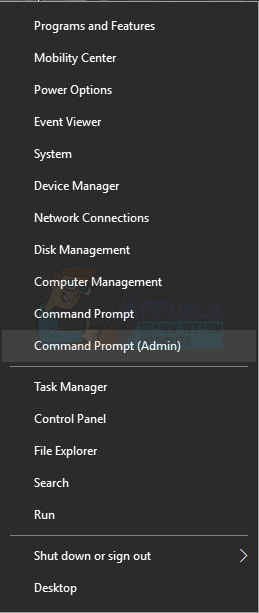
- ٹائپ کریں wmic اور دبائیں داخل کریں
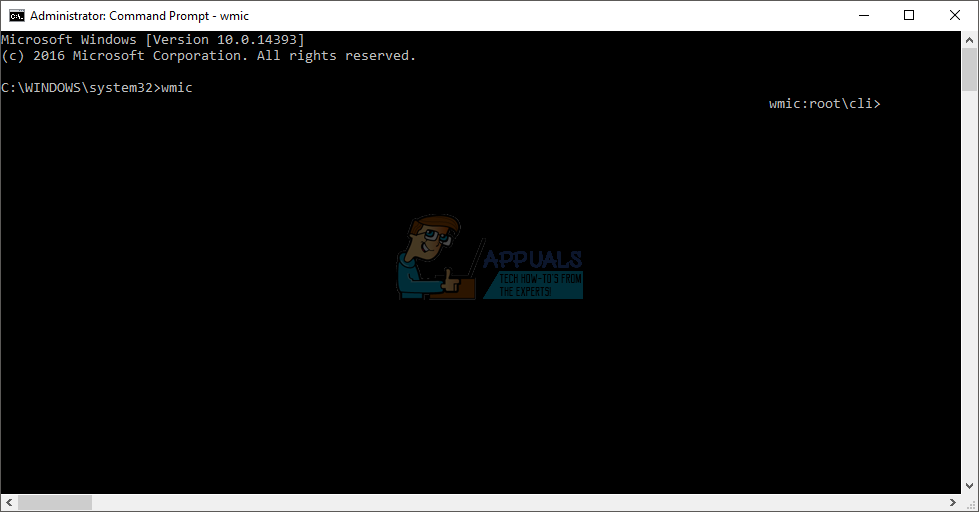
- ٹائپ کریں ڈسک ڈرائیو کا درجہ حاصل کریں اور دبائیں داخل کریں

آپ کو وہاں نتائج دیکھنے کے قابل ہونا چاہئے۔ اگر نتیجہ ٹھیک ہے اور آپ ابھی بھی کریشوں کا سامنا کر رہے ہیں تو ، اب تیسری پارٹی کے آلے کے ذریعہ ہارڈ ڈسک کا مکمل تجزیہ کرنے کا وقت آگیا ہے۔ اگر نتیجہ Ok کے علاوہ ہے تو اس کا مطلب ہے کہ آپ کی ہارڈ ڈسک خراب ہے۔ اپنے پی سی کی مرمت کی دکان پر جائیں اور اپنی ہارڈ ڈسک کی جانچ کروائیں
ڈسک چیک اپ کیلئے
ہارڈ ڈسک کی جانچ اور نگرانی کے لئے ڈسک چیک ایک تیسری پارٹی کا ٹول ہے۔ یہ آپ کی ہارڈ ڈسک کی سرگرمی پر نظر رکھتا ہے تاکہ آپ کو اپنی ہارڈ ڈسک کی ناکامی کا تخمینہ لگے۔ یہ فوری یا مکمل ہارڈ ڈسک کی جانچ کے لئے بھی استعمال کیا جاسکتا ہے۔
- جاؤ یہاں اور پر کلک کریں ڈاونلوڈ کرو ابھی
- ڈاؤن لوڈ مکمل ہونے کے بعد ، چلائیں مثال کے طور پر اور سافٹ ویئر انسٹال کریں
- ایک بار انسٹال ہونے کے بعد ڈیسک ٹاپ سے ڈسک چیک اپ چلائیں
- اوپر والے حصے پر آنے والی ہارڈ ڈرائیو پر کلک کریں اور آپ اپنی ڈسک کے بارے میں معلومات دیکھ سکیں گے
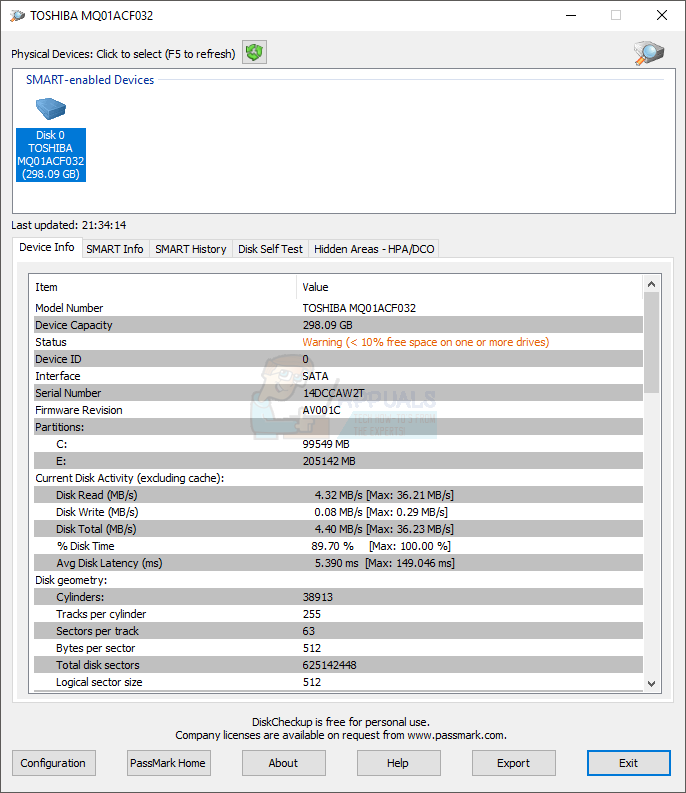
- چیک کریں آلہ کی معلومات ، اسمارٹ انفو اور ڈسک خود کی جانچ آپ کی ہارڈ ڈرائیو کے بارے میں معلومات دیکھنے کیلئے ٹیبز۔


اگر آپ کو خراب یا غلطیوں کا لیبل لگا ہوا کوئی چیز نظر آتی ہے تو آپ کی ہارڈ ڈرائیو ناقص ہے اور آپ کو اس کی جانچ پڑتال یا اس کی جگہ لینا چاہئے۔ مثالی طور پر ، ہر حیثیت اور نتیجہ ٹھیک ہونا چاہئے۔
اگر مذکورہ بالا کوئی بھی طریقہ آپ کے مسئلے کو حل نہیں کرتا ہے تو پھر امکان ہے کہ کریشوں کی وجہ ایک ناقص مدر بورڈ یا پروسیسر ہے۔ اگر ایسی بات ہے تو آپ کو قریب کی پی سی شاپ میں جانا چاہئے اور اپنے مدر بورڈ اور پروسیسر کو چیک کروانا چاہئے۔
6 منٹ پڑھا